

By Gina Barrow, Last Update: September 11, 2019
Gibt es einfache Wege weiter wie man Daten von Samsung zu Samsung überträgt Geräte? Als führende Android-Marke suchen immer noch viele Samsung-Nutzer nach den umfassendsten und effizientesten Methoden für die Datenübertragung zwischen zwei Samsung-Handys.
Es kommt eine Zeit, in der die Datenübertragung dringend benötigt wird, unabhängig davon, ob Sie ein neues Telefon haben oder Ihr altes Telefon defekt ist. Wenn Sie sich nicht sicher sind, wie Sie diesen Vorgang durchführen sollen, können Sie sich von uns Anleitungen zu verschiedenen Methoden der Datenübertragung geben lassen.
Teil 1. Übertragen Sie Daten von Samsung zu Samsung - Best SolutionTeil 2. Übertragen Sie Daten von Samsung zu Samsung über Smart SwitchTeil 3. Übertragen von Daten von Samsung an Samsung mithilfe von NFCTeil 4. Übertragen Sie Daten per Drag & Drop von Samsung zu SamsungTeil 5. Übertragen Sie Daten mit Shareit von Samsung zu SamsungTeil 6. Empfehlungen
Die beste Methode zum Übertragen von Daten von Samsung zu Samsung ist die Verwendung eines Datenübertragungsprogramms eines Drittanbieters wie z FoneDog Telefonübertragung.
FoneDog Telefonübertragung können Sie verwalten und Dateien verschieben reibungslos zwischen Android- und iOS-Geräten sowie zwischen Handy und PC und umgekehrt.
Jetzt müssen Sie sich keine Gedanken mehr über die Datenübertragung zwischen Ihren beiden Samsung-Handys machen. Sie müssen nur noch dieses Programm herunterladen und ausführen, und schon kann es losgehen.
Diese Software hebt die Datenübertragung von Nachrichten, Fotos, Musik, Kontakten, Videos und vielem mehr hervor. Wir haben diese Software ausprobiert und sind bisher beeindruckt, wie effizient sie die Übertragung durchführen kann.
Wenn Sie versuchen möchten, FoneDog Phone Transfer zu verwenden, gehen Sie folgendermaßen vor:
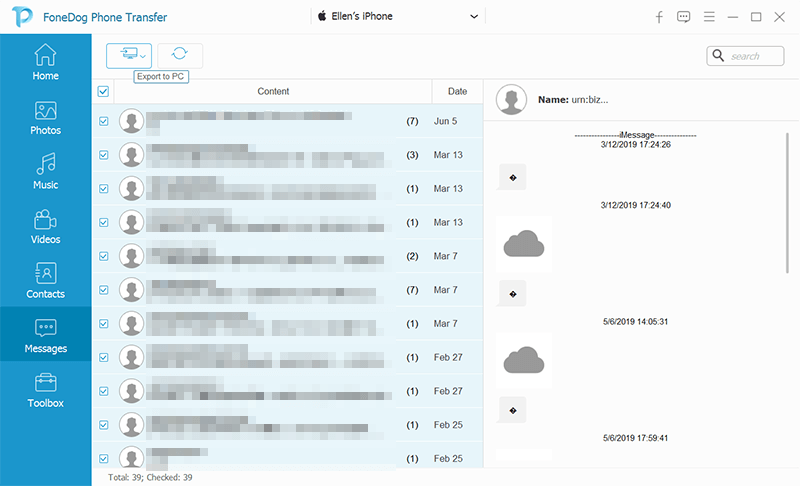
Was ist mehr mit FoneDog Phone Transfer? Es bietet auch eine Sicherung und Wiederherstellung von Kontakten per Mausklick sowie einen Bonus-Klingelton-Hersteller und einen HEIC-Konverter.
Menschen Auch LesenSo löschen Sie den Cache auf dem Samsung Galaxy S6Dateiwiederherstellung von Samsung Galaxy S6 mit defektem Bildschirm
Die Samsung Smart Switch App ist ein Durchbruch bei den Datenübertragungsoptionen. Es bietet 3-Übertragungsoptionen, einschließlich über WLAN, Computer und USB-Kabel. Wenn Sie also zwei Samsung-Geräte besitzen, müssen Sie sich nicht um Ihre Nachrichten, Kontakte, Bilder und andere wichtige Telefoninhalte kümmern, da Sie diese mit Smart Switch übertragen können.
Sehen wir uns die Schritte zur Verwendung von Smart Switch an:
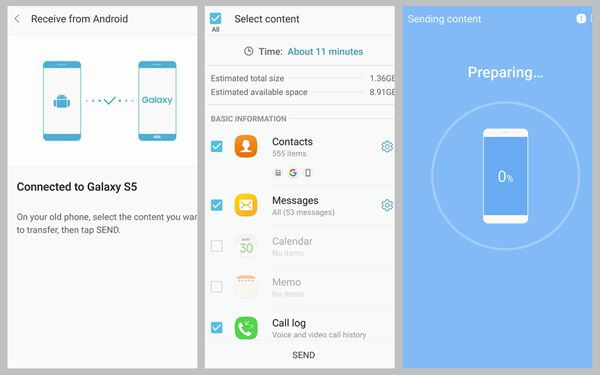
Die Smart Switch-App ist nicht nur für Samsung-Geräte verfügbar, sondern funktioniert auch mit iOS-, Blackberry-, Windows- und sogar anderen Android-Geräten. Nun, das ist ein weiteres hervorragendes Marketing-Angebot für diejenigen, die planen, zu einem Samsung zu wechseln!
Samsung-Geräte sind auch mit NFC oder Near Field Communication ausgestattet, mit denen Sie einige Dateien drahtlos verschieben können. Zusammen mit Android Beam können Sie problemlos Webseiten, Kontakte, Apps, Fotos, Videos und mehr übertragen.
NFC ist kompatibel zwischen zwei Mobiltelefonen und sogar Tablets mit Mobiltelefonen oder umgekehrt, sofern diese Geräte NFC-fähig sind. Sie müssen lediglich Android Beam und NFC einschalten, um die Datenübertragung zu starten.
Erfahren Sie, wie Sie NFC und Android Beam für die Datenübertragung verwenden:
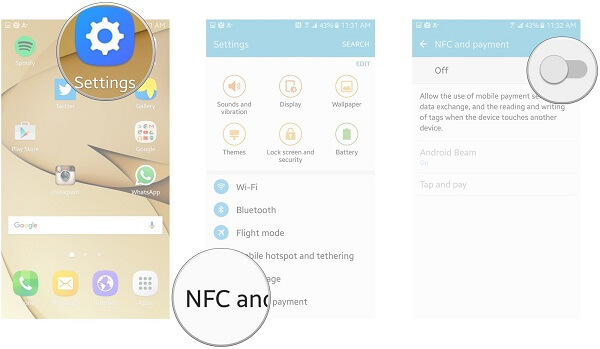
Wenn Sie manuelle Datenübertragungen bevorzugen, sind Sie wahrscheinlich mit der Drag & Drop-Methode vertraut. Sie können auch Medieninhalte wie Fotos, Musik und Videos vom alten Samsung auf das neue Samsung übertragen.
So können Sie die Drag & Drop-Methode verwenden:
Erledigt! Es ist ziemlich schlicht und einfach.
Eine andere drahtlose Übertragung, die das Internet nutzt, ist Shareit. Mit dieser App können Sie Dokumente, Dateien und andere Apps zwischen Android-Geräten senden. Und ja, Sie können dies auf beiden Samsung-Handys tun.
Gehen Sie folgendermaßen vor, um zu erfahren, wie Sie Shareit für die Datenübertragung verwenden:
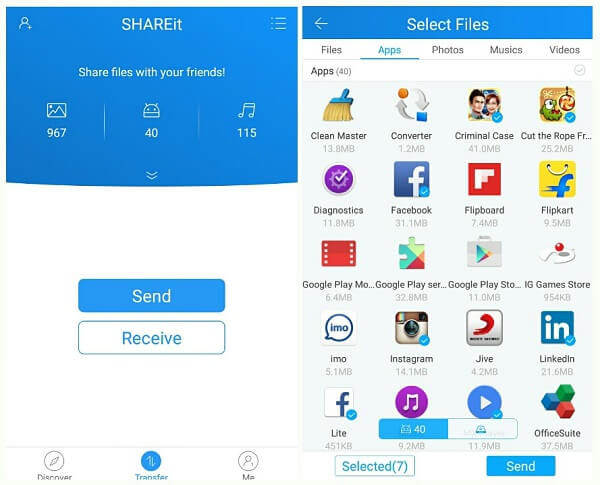
In diesem Artikel haben wir gerade die 5-Methoden für die Datenübertragung von Samsung zu Samsung kennengelernt. Wir haben von einer kabelgebundenen Verbindung bis zur kabellosen Übertragung verschiedene Methoden angewendet.
Sie können eine der oben genannten Methoden ausprobieren und feststellen, welche gut funktioniert. Teilen Sie uns mit, ob Sie auch eine neue Methode zur Datenübertragung entdeckt haben!
Hinterlassen Sie einen Kommentar
Kommentar
Telefonübertragung
Übertragen Sie mit FoneDog Phone Transfer Daten von iPhone, Android, iOS und Computer ohne Verlust an einen beliebigen Ort. Wie Foto, Nachrichten, Kontakte, Musik usw.
Kostenlos TestenBeliebte Artikel
/
INFORMATIVLANGWEILIG
/
SchlichtKOMPLIZIERT
Vielen Dank! Hier haben Sie die Wahl:
Excellent
Rating: 4.6 / 5 (basierend auf 90 Bewertungen)